发布时间:2023-09-19 14: 57: 00
1、打开安装程序,选择安装语言
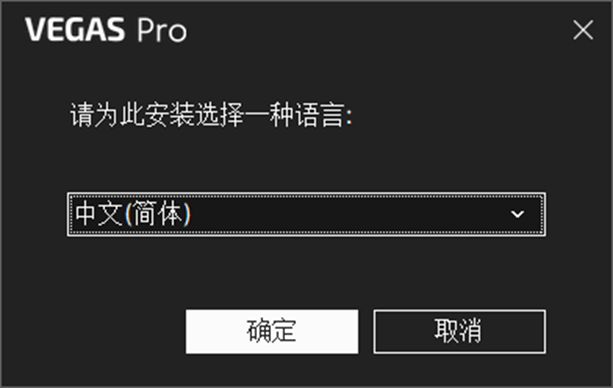
2、软件默认安装在C盘,如需更改安装位置请点击“更改默认设置”
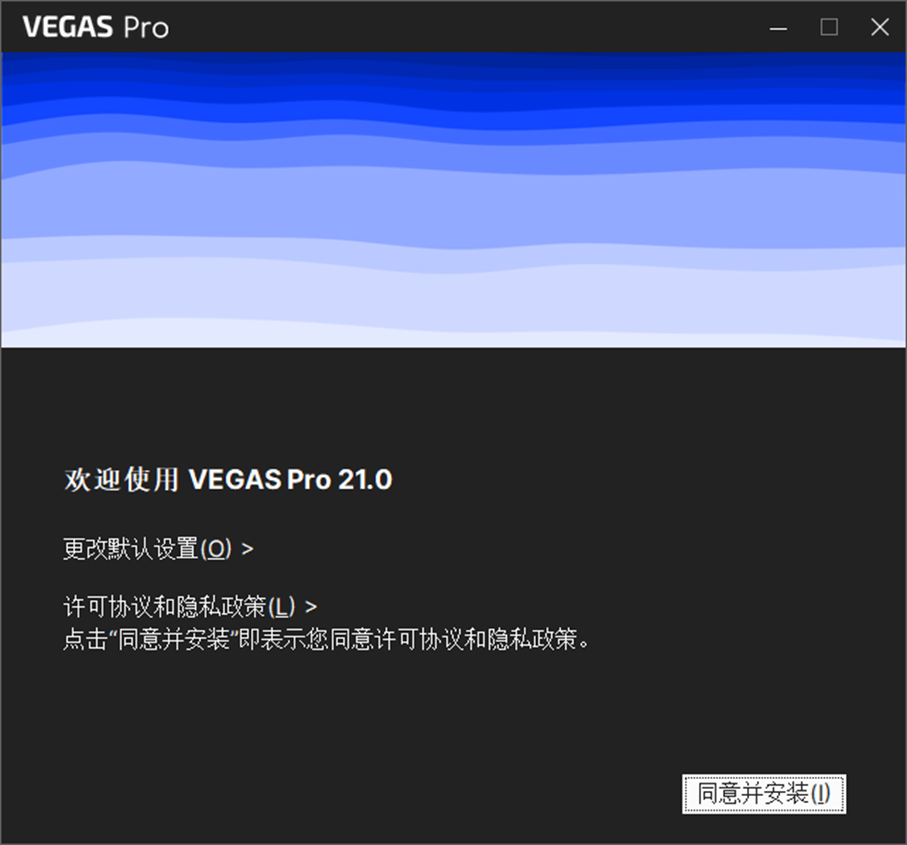
3、不需要更改安装路径的请直接点击“同意并安装”进入下一步
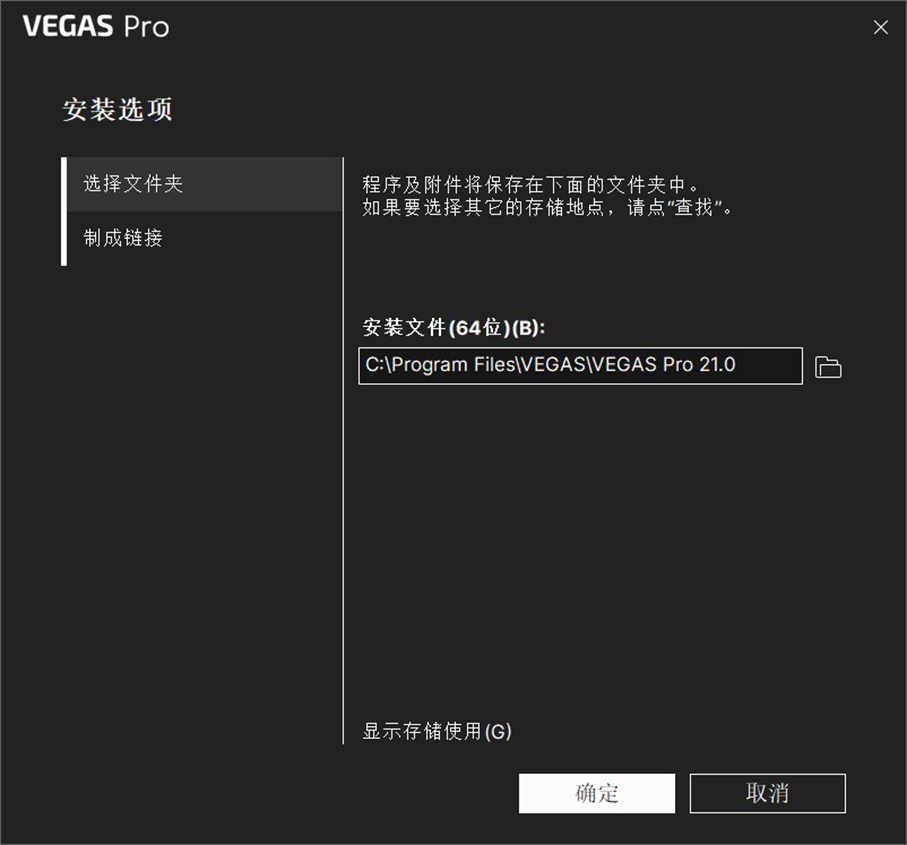
4、点击制成链接,勾选在桌面上放置快捷方式
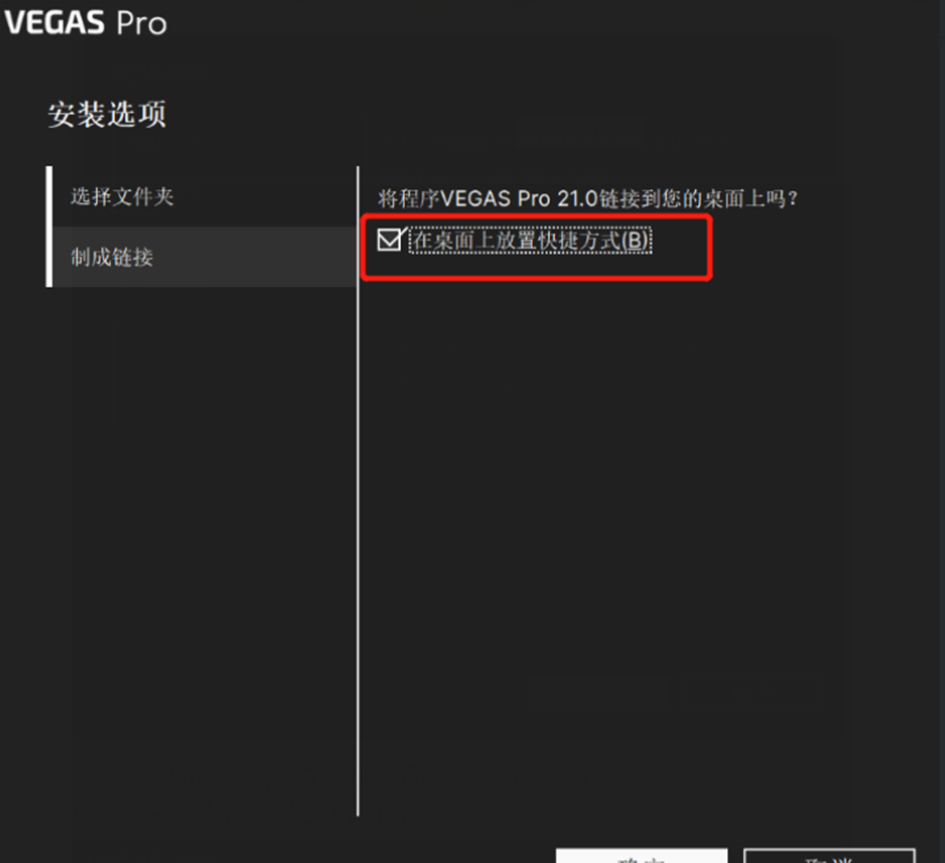
5、软件安装后把马上启动这个勾选去掉,点击完成
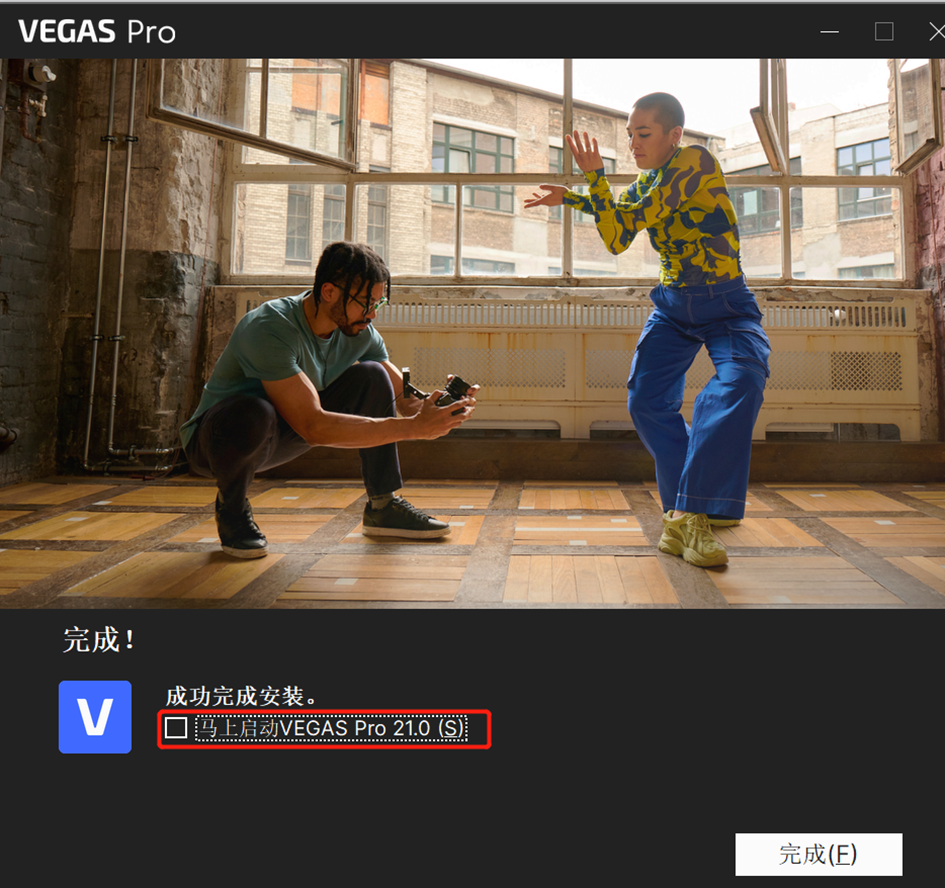
VEGAS Pro 21 Deep Learning Models
1、打开自动解压,准备安装
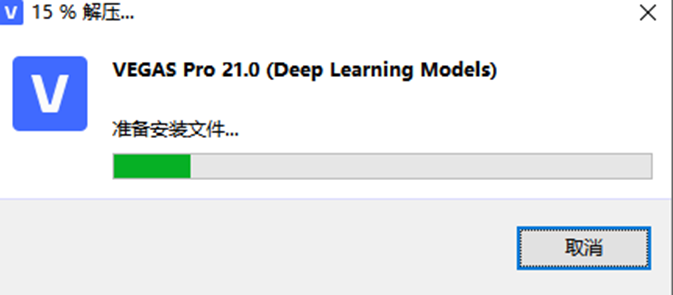
2、选择安装语言
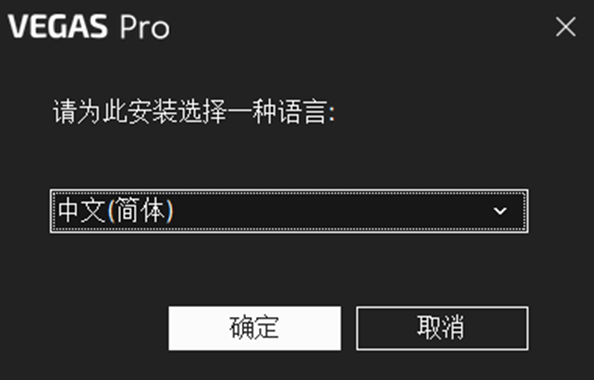
3、选择同意安装
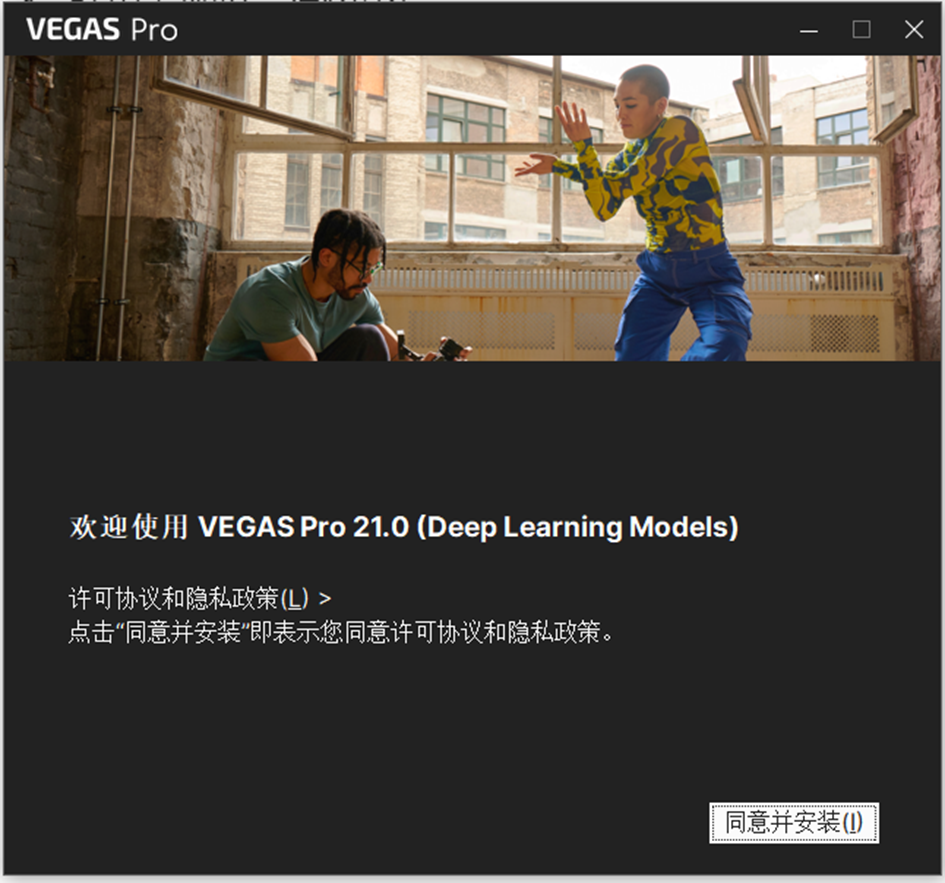
4、显示安装完成
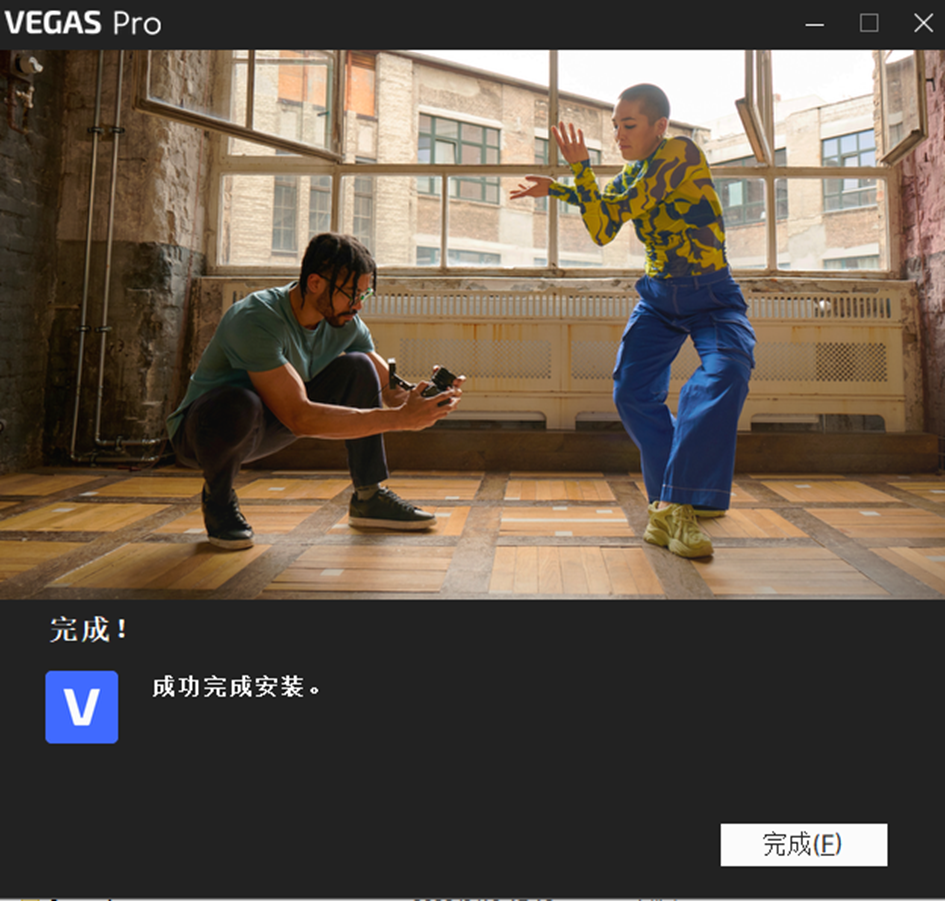
5、此时重启电脑,完成安装
VEGAS PRO激活与换机教程
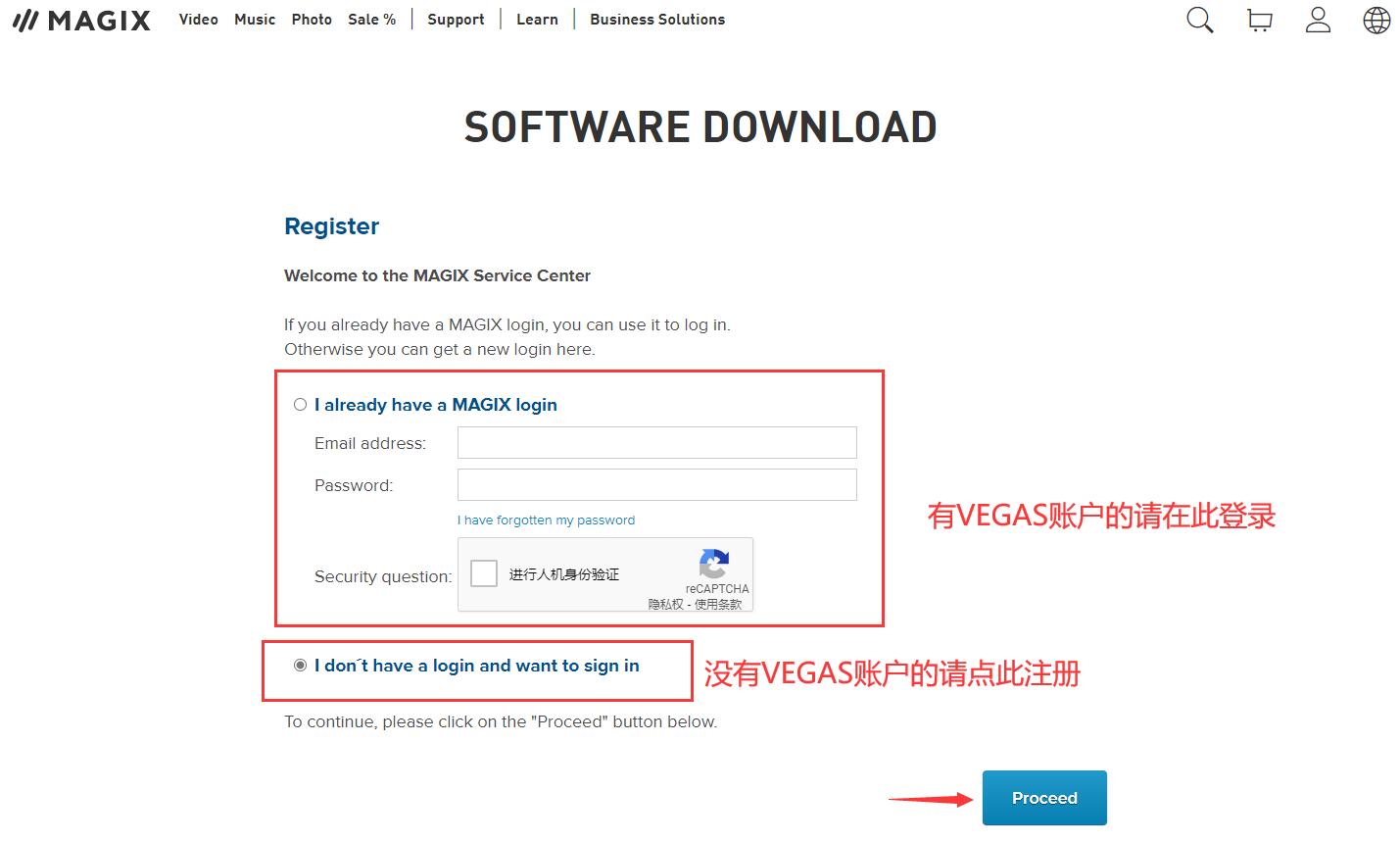
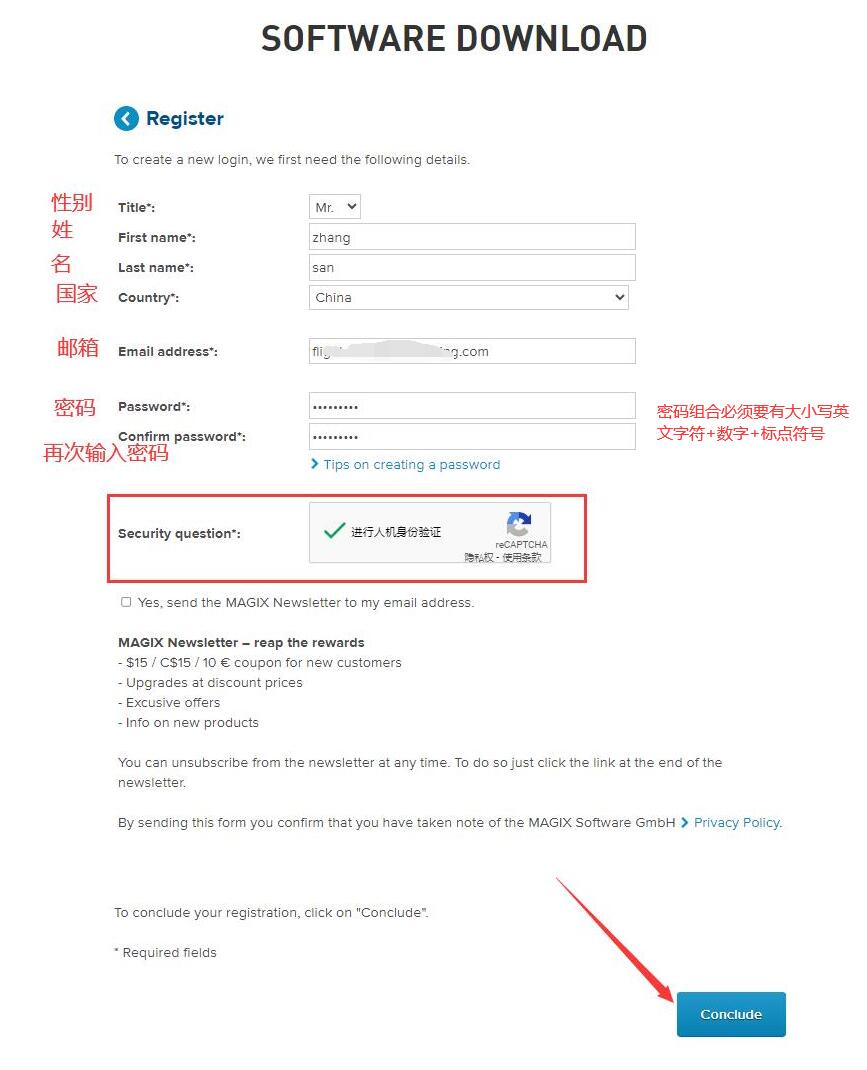
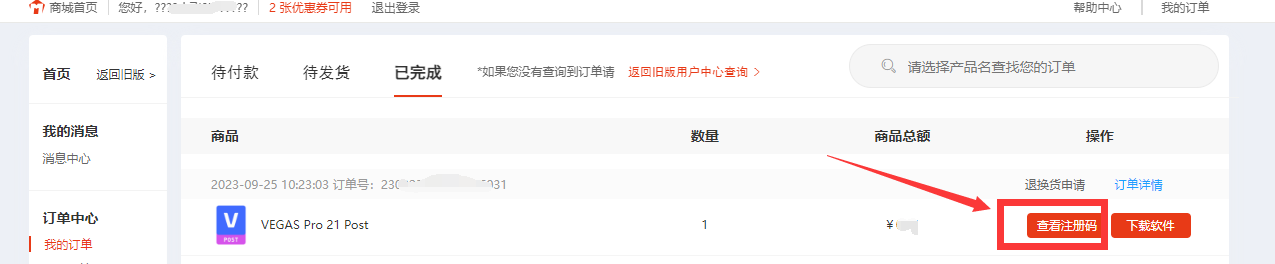
将您订单中心里的“注册码”,填入“Voucher code”中,点击"Proceed"进入下一项。
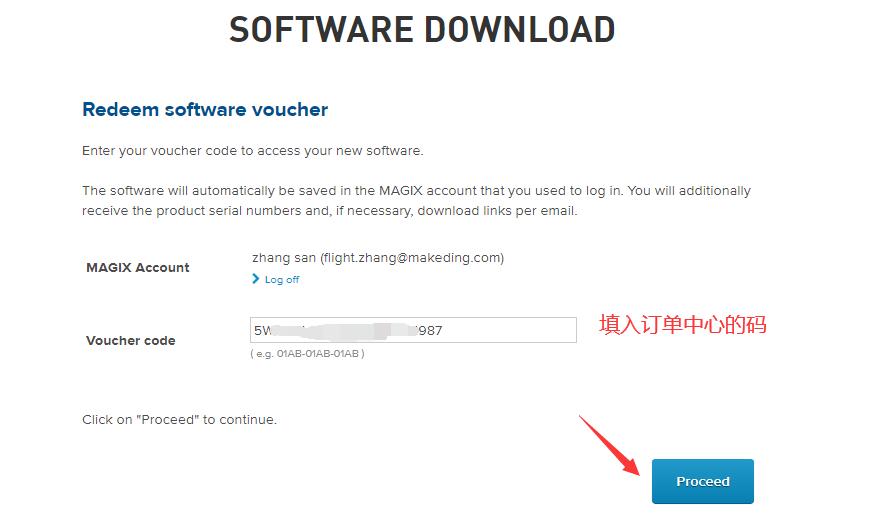
4、出现如下提示,则表示VEGAS产品的软件序列号已发送至您的邮箱中。
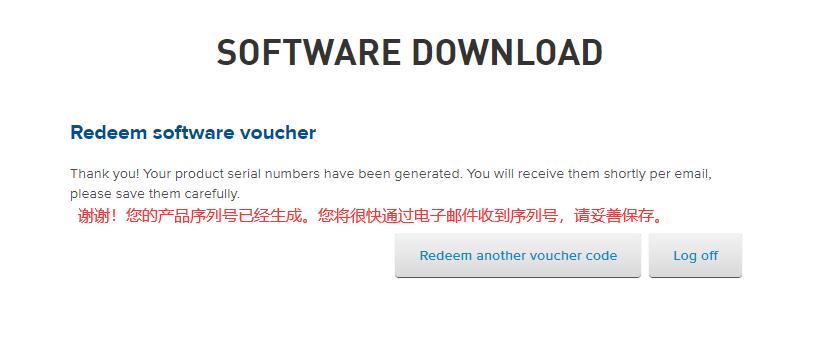
5、在邮箱中就可以看到所有您购买的VEGAS产品注册码了。
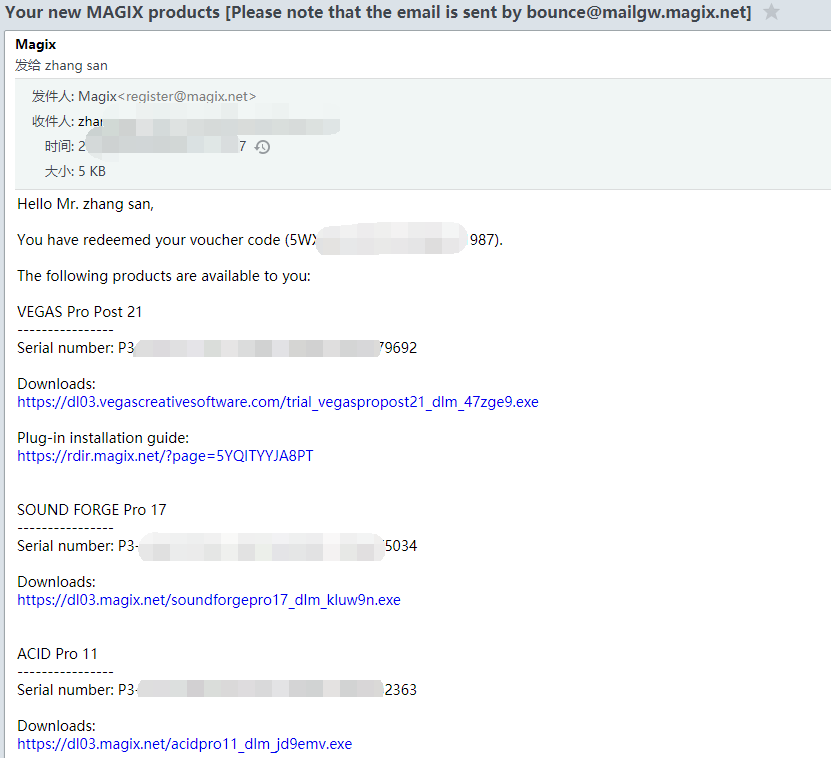
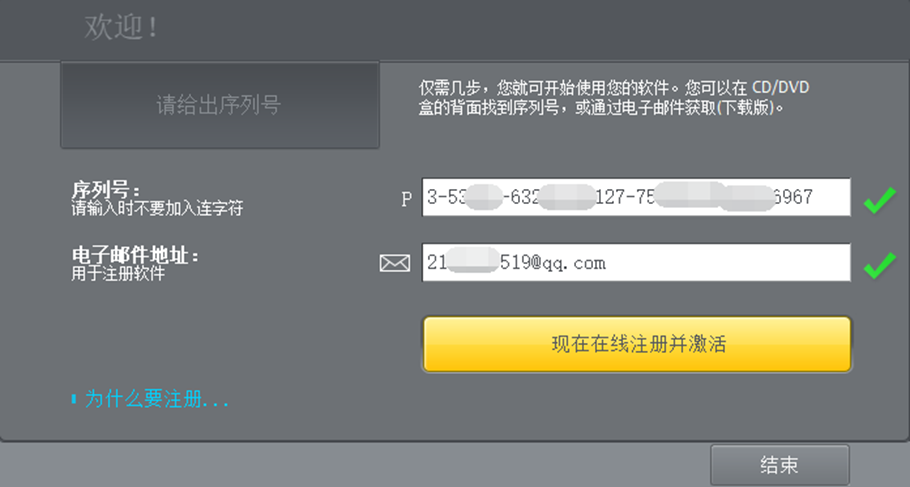
3、选择“我已经拥有MAGIX注册账号”,输入您刚才注册VEGAS的邮箱与密码。
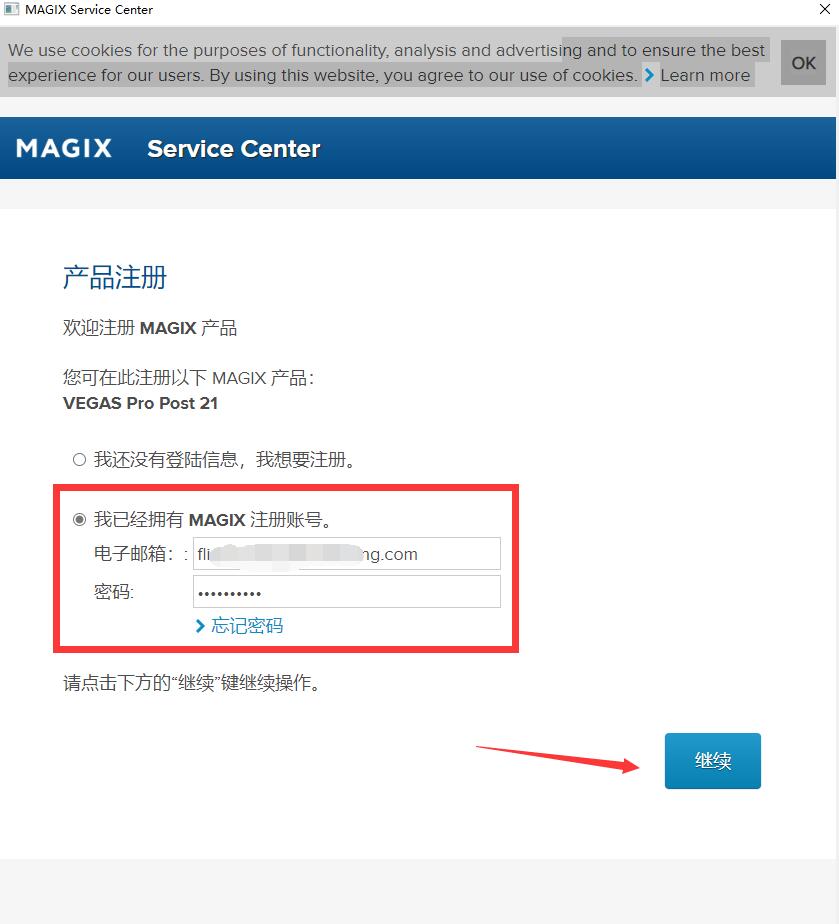
4、点击“结束注册”
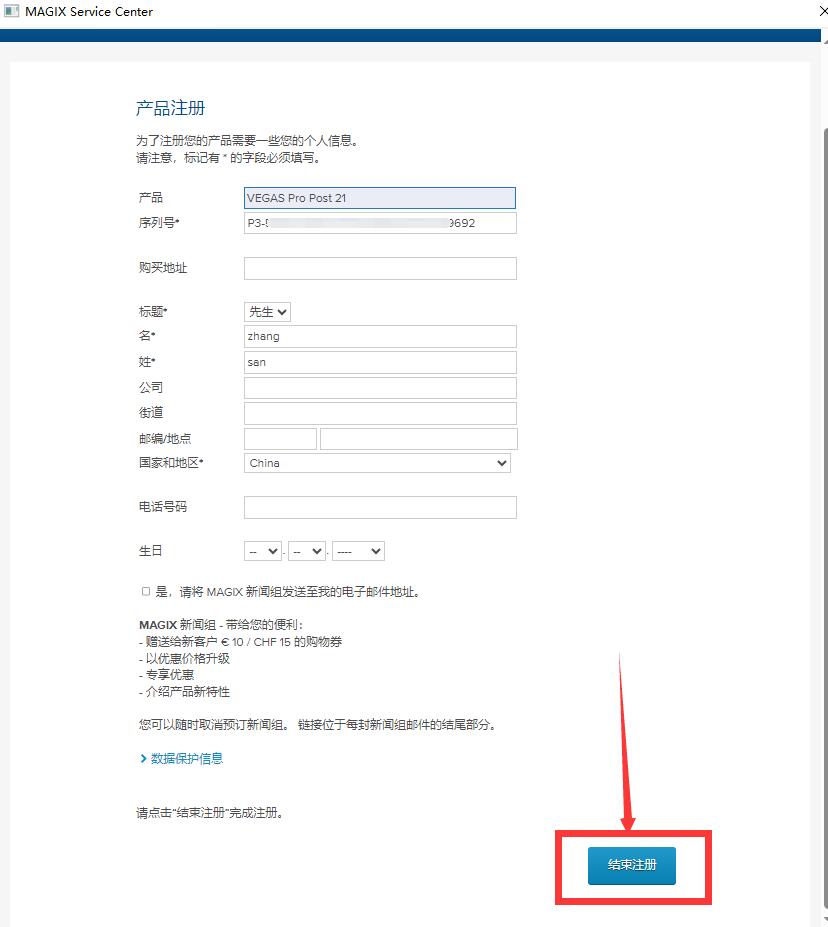
5、注册完成后会弹出如下提示,恭喜你已完成注册。

问题一:如何产看自己是否激活成功?
在软件中点击“帮助”-“关于”
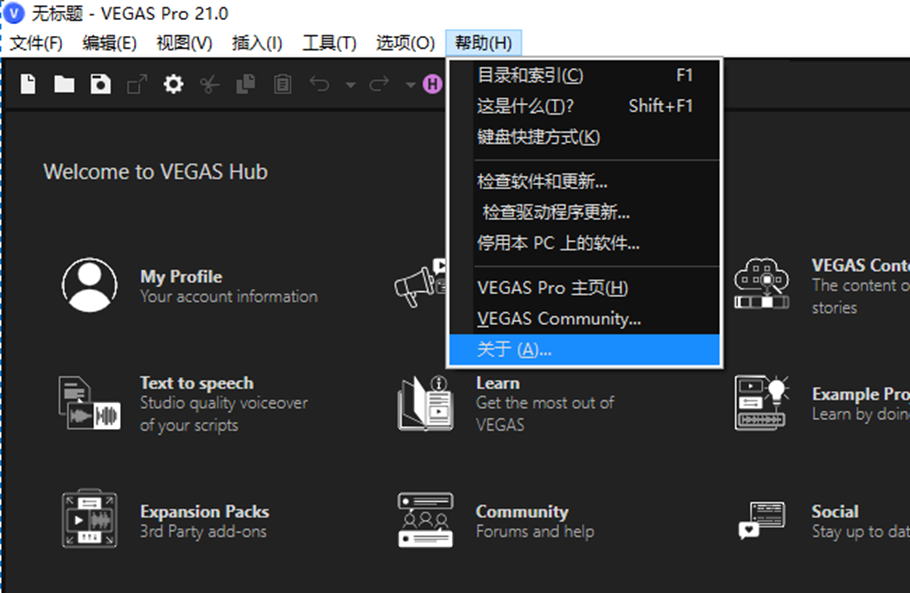
在弹出的关于窗口中可以看到您的邮箱及序列号,即表示软件注册已完成。
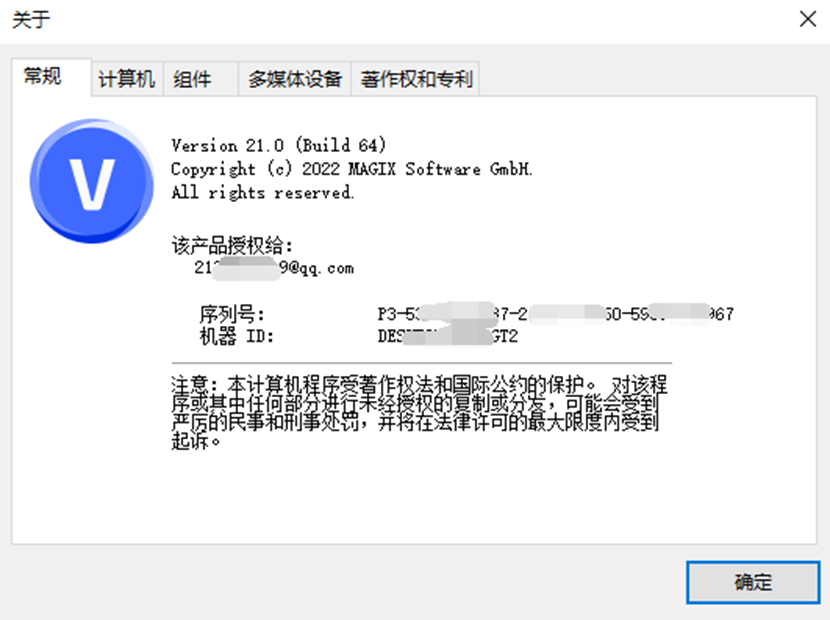
问题二:更换电脑后如何在新电脑上激活软件?
1、登录VEGAS账号管理中心
https://www.vegascreativesoftware.com/us/support/service-center/
2、输入您之前注册VEGAS账户的邮箱及密码后,点击“PROCEED”按钮进入账户管理中心
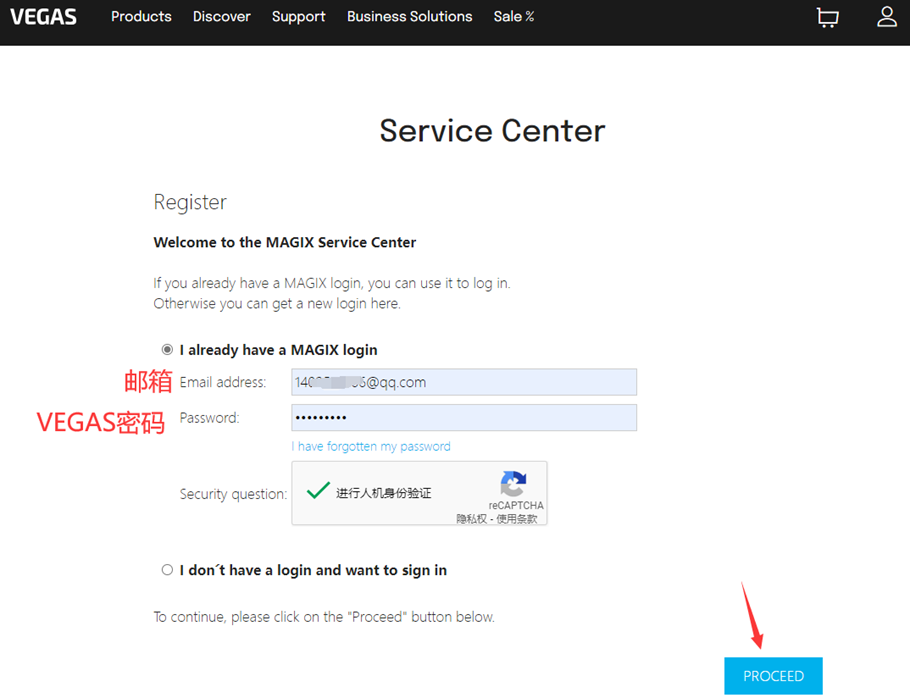
3、点击“My products”
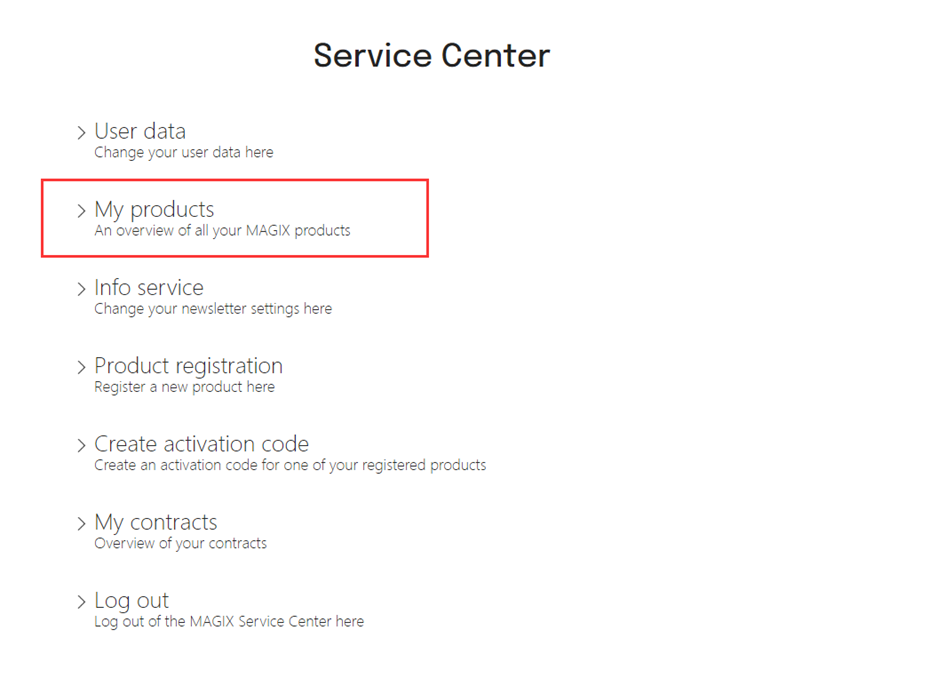
4、点击“Show more details”按钮对绑定VEGAS的电脑进行管理
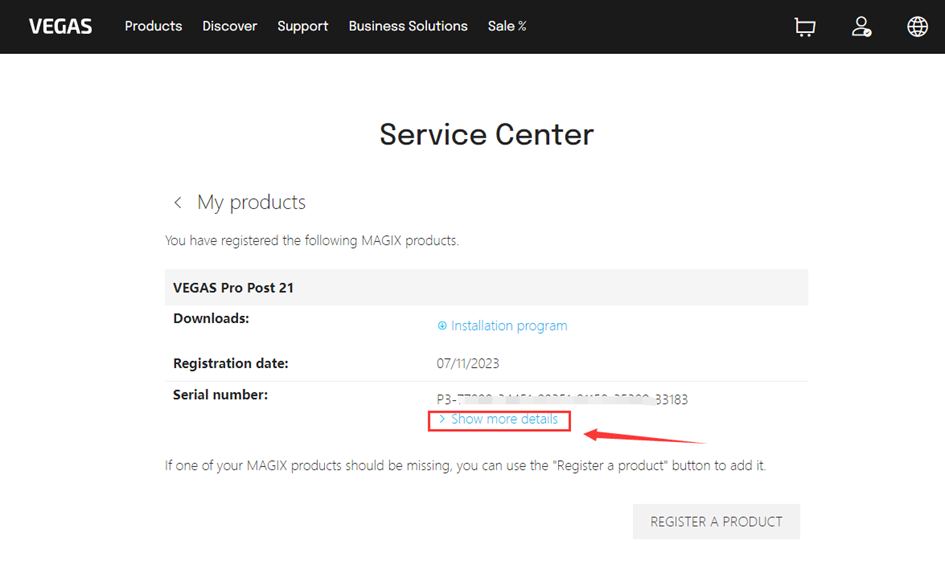
5、点击“Deactivate”
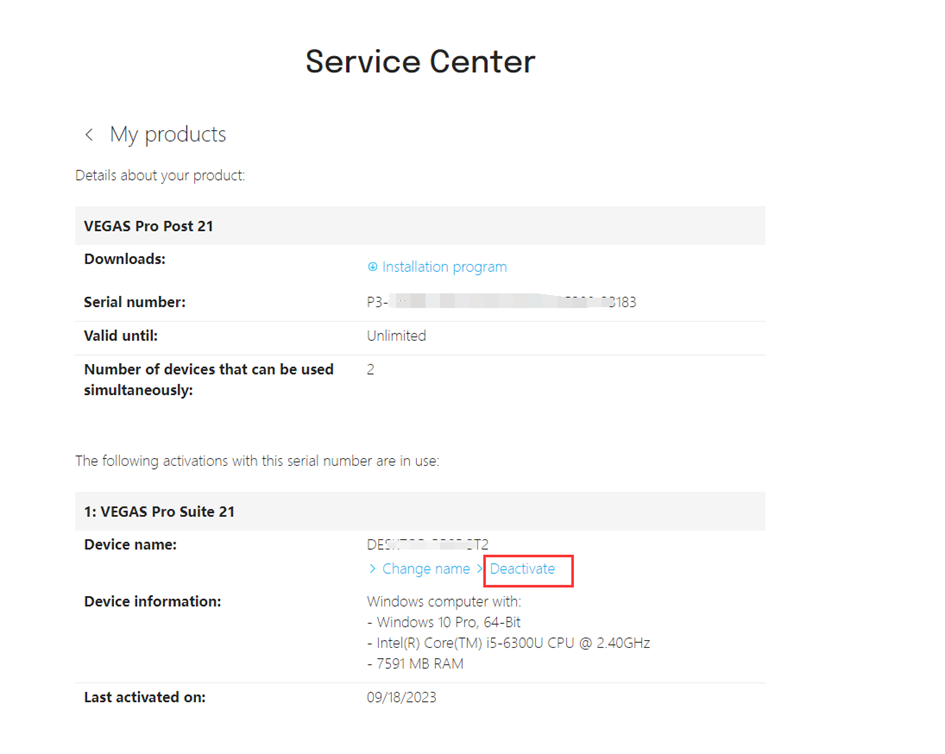
6、勾选红框上的内容,点击下方“SAVE CHANGES”按钮,解除VEGAS与之前电脑的授权
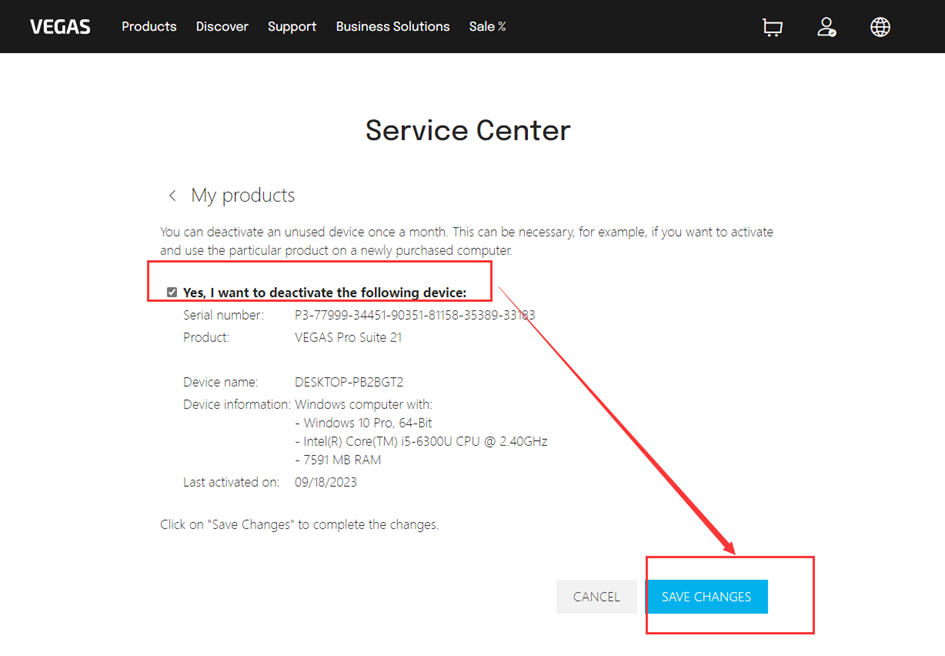
7、出现此句则代表解除绑定成功
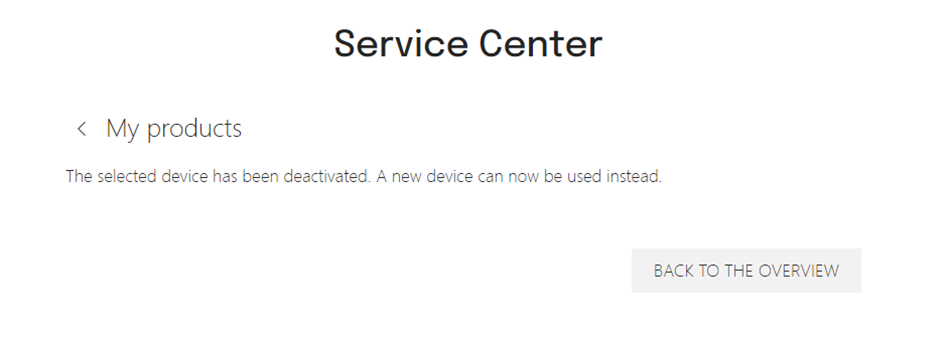
8、在您的新电脑上安装完VEGAS后,输入您的序列号(序列号在订单中心里)与邮箱(必须是之前在注册MAGIX账号时填写的邮箱)
点击“现在在线注册并激活”,即可完成软件激活。
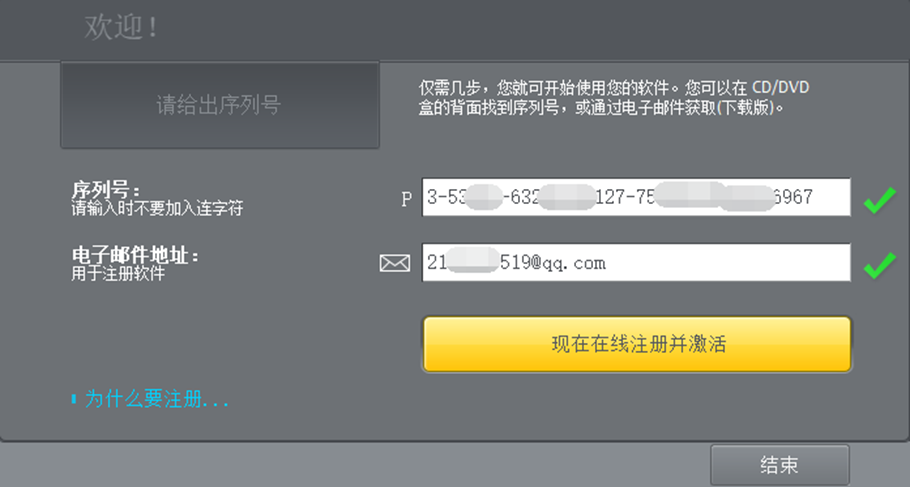
展开阅读全文
︾